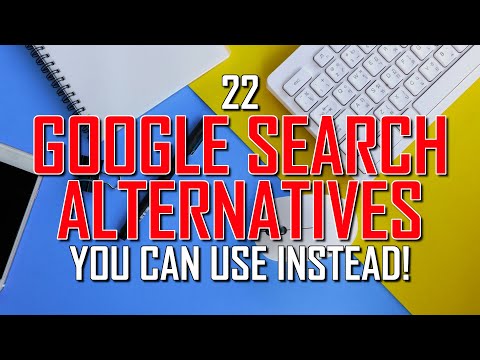Môžete obmedziť alebo zabrániť používateľom meniť šetrič obrazovky v systéme Windows 10/8/7 úpravou databázy Registry alebo zmenou nastavení editora zásad skupiny. Ak sa vám nepáči myšlienka umožniť komukoľvek zmeniť šetrič obrazovky vašej pracovnej plochy, jednoduché nastavenie vám pomôže zabrániť otvoreniu dialógového okna Šetrič obrazovky v ovládacom paneli Personalizácia alebo Zobrazenie.
Ak používate verzie Pro alebo Business systému Windows, môžete použiť Editor zásad skupiny. Ak však používate domácu verziu systému Windows, budete musieť urobiť úpravu databázy Registry. Pozrime sa, ako to urobiť.
Zabráňte používateľom zmeniť šetrič obrazovky
Používanie Registry systému Windows
Otvorte Editor databázy Registry stlačením Štart a zadaním "regedit. "Teraz v Editora databázy Registry použite ľavý bočný panel na prechod na nasledujúci kľúč databázy Registry na zakázanie nastavení šetriča obrazovky pre aktuálne prihláseného používateľa:
HKEY_CURRENT_USERSoftwareMicrosoftWindowsCurrentVersionPolicies
Ak chcete vypnúť nastavenia šetriča obrazovky pre všetkých používateľov toho istého počítača naraz, prejdite na toto tlačidlo:
HKEY_LOCAL_MACHINESoftwareMicrosoftWindowsCurrentVersionPolicies
Okrem úľa je všetko o týchto dvoch miestach rovnaké. Základný rozdiel medzi týmito dvoma položkami je, kým položky v HKEY_LOCAL_MACHINE sa vzťahujú na všetkých používateľov, položky v HKEY_CURRENT_USER sa vzťahujú iba na aktuálne prihláseného používateľa.
Akonáhle tam nájdete, systém"Položka pod Postupy Kľúč. Ak nenájdete, budete musieť vytvoriť jeden. Stačí tak kliknúť pravým tlačidlom na tlačidlo Politiky a vybrať položku Nový> Kľúč. Názov nového kľúča "Systém".

Vytvorte novú hodnotu v systémovom kľúči tak, že kliknete pravým tlačidlom myši na pravej strane a vyberiete hodnotu Nový> DWORD (32-bitová) hodnota. Názov novej hodnoty označte ako " NoDispScrSavPage ”.

Potom dvakrát kliknite na novú hodnotu, čím otvoríte okno vlastností a zmeníte hodnotu z 0 na 1 v poli "Hodnota údajov".

Použitie Editoru zásad skupiny
Spustite program gpedit.msc a otvorte Editor lokálnych zásad skupiny a prejdite na nasledujúce nastavenie:
User Configuration > Administrative Templates > Control Panel > Personalization.

Na pravej strane dvakrát kliknite na položku Zabráňte zmenám nastavenia šetriča obrazovky otvorí okno Vlastnosti.
Vyberte možnosť Povolené, kliknite na tlačidlo Použiť a ukončiť.
It prevents the Screen Saver dialog from opening in the Personalization or Display Control Panel. This setting prevents users from using Control Panel to add, configure, or change the screen saver on the computer. It does not prevent a screen saver from running.
To je ono! Zmeny, ktoré ste urobili, môžu byť tiež obrátené. Skúste to a dajte nám vedieť, či metóda funguje pre vás.
TIP: Body 4 a 5 tohto príspevku vám ukážu, ako zabrániť zmene pozadia pozadia pracovnej plochy.